Le processus de création de calendriers devient plus facile si vous utilisez un logiciel spécial. Ces programmes offrent de nombreuses fonctions et outils pour créer de tels projets. Examinons en détail quelques-uns des représentants les plus populaires.
Ce programme offre aux utilisateurs un ensemble de modèles et divers outils avec lesquels vous pouvez créer rapidement un projet unique et de haute qualité. Il contient tout ce dont vous avez besoin : plusieurs types de calendriers, l'ajout d'images et de texte, l'édition de chaque page séparément, la mise en évidence des jours fériés et bien plus encore.

TKexe Kalender est distribué gratuitement et est disponible en téléchargement sur le site officiel. De plus, les utilisateurs peuvent y trouver des modèles supplémentaires et toutes sortes d'outils appréciés des développeurs.
Conception de calendrier
En utilisant ce logiciel, vous pouvez obtenir une vaste sélection de blancs, une interface conçue de manière pratique et un ensemble d'outils utiles pour travailler sur le projet. Présent configuration détaillée de nombreux paramètres, plusieurs types de calendriers, et tout cela est en russe, donc même un utilisateur novice comprendra tout.

Je voudrais également noter la présence de clipart. Ils sont installés par défaut et se trouvent dans la fenêtre désignée. Grâce à de tels détails, il est plus facile de créer un projet vraiment beau et unique.
Calendrier
Carlendar – très programme simple. Il n’a pratiquement aucune fonctionnalité supplémentaire pouvant être utilisée pour créer de belles œuvres. Il est destiné uniquement à la création de calendriers. La seule chose que l'utilisateur est autorisé à faire est d'ajouter une image pour chaque mois. Par conséquent, nous vous conseillons de vous tourner vers d’autres représentants si vous avez besoin de nombreux outils différents.

Créateur de calendrier photo EZ
EZ Photo Calendar Creator est une excellente option pour créer un projet unique. Simple et interface conviviale combiné à un riche ensemble d’outils et de capacités. Le changement de mois se fait via des onglets, que vous ne verrez pas chez de nombreux représentants similaires, bien que cela soit extrêmement pratique. De plus, un certain nombre de modèles et de formulaires sont installés.

Je voudrais particulièrement mentionner un grand nombre de thèmes prédéfinis et leur édition gratuite. Cela permet de créer quelque chose de complètement nouveau, à partir de projets prêts à l'emploi. Le programme est distribué moyennant des frais, mais il y a version d'essai, qui est téléchargé gratuitement et présente pleinement toutes les fonctionnalités.
Calendriers simplement
Il existe un assistant de création de calendrier qui aide grandement les utilisateurs novices. En général, tous les projets ne peuvent être créés qu'à l'aide de cet assistant, puis finalisés dans les détails, car cela permet d'ajouter tout ce qui est nécessaire. Il vous suffit de sélectionner les éléments souhaités et de remplir les lignes en vous déplaçant dans les fenêtres, et à la fin vous obtiendrez un résultat final, disponible pour édition sur l'espace de travail.

De plus il y a grand choix des polices pour les noms des mois, des semaines, des jours et des titres, ce qui contribuera à rendre le projet encore plus global et plus beau. L'interface est entièrement en russe et est pratique à utiliser.
Calendrier Web des tasses à café
La principale différence entre Web Calendar et les autres représentants de cet article est que ce programme peut être utilisé non seulement comme calendrier, mais aussi comme planificateur de tâches et créateur de rappels. L'utilisateur ajoute des balises avec des descriptions qui sont ajoutées pour n'importe quel jour. Grâce à cela, il est possible d'utiliser le calendrier à d'autres fins que sa destination première. Sinon, Web Calendar n'est pas différent des autres, cependant, il lui manque la fonction d'ajout d'images, mais plusieurs thèmes sont disponibles.

Un programme simple et gratuit pour créer des calendriers.
Quel jour aujourd'hui ? Quand commenceront les vacances tant attendues ? Ou, enfin, quand viendra le jour de paie ? :))) Une invention vraiment brillante de l'humanité - le calendrier - peut nous dire tout cela. Chaque fois, au début de l'année, nous nous assurons d'avoir cet article indispensable. Aujourd'hui, vous pouvez trouver des calendriers en vente dans une variété de types, de formes et de tailles, mais parfois vous souhaitez obtenir quelque chose d'original qui vous convient. Si vous avez une telle envie, alors je vous propose d'apprendre à créer vos propres calendriers !
Concevoir le calendrier lui-même ne sera pas difficile (heureusement, il existe de nombreux éditeurs de texte et graphiques), mais le problème principal Le problème auquel même les professionnels sont confrontés est la formation d'une grille de jours correcte. Mais cela ne pose pas de problème, puisqu'il existe des programmes tels que Sans ACG! Ce petit utilitaire crée instantanément la grille de calendrier correcte pour l'année que vous avez choisie, vous permet également de définir arbitrairement les jours fériés et dispose d'un certain nombre d'informations supplémentaires. fonctions utiles(plus d'informations à ce sujet ci-dessous). A titre de comparaison, prenons-en un autre similaire, mais programme payant Assistant Calendrier:
Comparaison du programme ACG-Free avec le Calendar Wizard analogique payant
Comme nous le voyons, Sans ACG Il est un peu en deçà du niveau de son homologue payant, mais il a aussi ses avantages. Entre autres - très petite taille, facilité d'utilisation, possibilité de travailler sans installation, ainsi que la présence d'un tel fonctions supplémentaires, comme la sélection de blocs de dates arbitraires et le calcul de blocs périodiques.
Comme mentionné ci-dessus, Sans ACG ne nécessite pas d'installation. De plus, il peut même fonctionner directement depuis l’archive ! Pour démarrer le programme, exécutez le fichier acg.exe :
Interface sans ACG
En fait Sans ACG se compose d’une seule fenêtre principale (plus plusieurs petites fenêtres supplémentaires). Cette fenêtre peut être divisée en un champ principal, qui affiche une grille de calendrier, et en trois panneaux qui peuvent être détachés et déplacés dans n'importe quel ordre. Au sommet se trouve panneau de paramètres principal: Ici, nous spécifions l'année, la forme de la grille, la langue, le format et quelques autres paramètres du calendrier. Ci-dessous se trouve barre d'outils avec des boutons qui vous aident à modifier et exporter le calendrier terminé vers Word. Ce panneau contient également une fenêtre d'indices qui affiche de brèves informations sur l'élément actuellement sous le curseur.
À droite de la fenêtre principale du programme se trouve un troisième panneau - « Options supplémentaires» , que nous allons maintenant examiner de plus près. Par défaut, en mode grille RTF, nous avons accès aux paramètres de placement des jours, d'intervalles entre les mois et de conception des couleurs du calendrier :
De plus, vous pouvez modifier non seulement la couleur, mais également le format du texte. Pour cela, il suffit de cliquer sur l'image de la lettre "UN"à côté du champ avec la couleur de l'élément sélectionné, puis dans le menu qui apparaît, marquez les éléments nécessaires ou sélectionnez "Couleur de l'arrière plan".
Quand la police est conçue d'une manière appropriée, vous pouvez procéder à d'autres réglages. Tournons maintenant notre attention vers la ligne sous la section de sélection des couleurs. Ici, nous pouvons ajuster l'affichage des week-ends (par exemple, inclure les samedis ou supprimer complètement les week-ends), ainsi qu'accéder aux paramètres de vacances :
En cliquant sur le bouton "Vacances", nous ouvrirons une petite fenêtre dans laquelle vous pourrez fixer vous-même les dates de vacances. Pour cela, indiquez le nom et la date du jour souhaité dans les champs appropriés, et personnalisez le design de l'entrée affichée dans le calendrier (bouton "UN"), puis appuyez sur le bouton "Plus" pour ajouter une entrée à la liste. Prêt "Liste des jours fériés" peut être affiché sous la grille principale du calendrier en cochant la case du même nom. Après avoir généré la liste, vous pouvez simplement fermer la fenêtre.
Nous avons deux autres boutons ci-dessous qui fournissent tout à fait fonctionnalités intéressantes personnalisation du calendrier fini. Le premier est "Blocs de dates". Ce bouton ouvre une fenêtre dans laquelle vous pouvez définir un ordre aléatoire des jours à mettre en évidence dans une seule couleur :
Par exemple, nous voulons marquer nos vacances tant attendues sur le calendrier :). Pour cela, indiquez le nom du bloc, puis indiquez sa date de début et de fin. S'il y a plusieurs blocs, alors en activant l'option "Liste de blocage", Vous recevrez, comme dans le cas des jours fériés, une liste de noms de blocs sous la grille du calendrier.
Et si l'option précédente n'est pas d'une utilité pratique particulière, alors en utilisant la fonction "Blocs périodiques" Nous pouvons créer, par exemple, un planning de nos journées de travail pour toute l'année :
Un exemple de création d'un calendrier dans ACG-Free
Disons que nous travaillons comme chauffeurs un jour sur deux (salutations de V. Tsoi :)) et que nous voulons savoir à quelles dates tomberont nos quarts de travail. Dans la première fenêtre, nous entrons le nom du bloc, dans la seconde, nous indiquons combien de jours consécutifs allouer (dans notre cas, un seul), dans la troisième - dans combien de jours aura lieu le prochain quart de travail, et dans le dernier nous indiquons de combien de jours depuis le début du calendrier notre premier jour ouvrable est décalé. Pour ajouter une entrée à la liste, cliquez sur le bouton "Plus".
De cette façon, vous pouvez même créer un horaire de travail pour toute la caserne de pompiers pour toute l'année :) :
Des blagues, bien sûr, des blagues, mais la fonction est utile.
Nous en avons terminé avec le panneau latéral, regardons maintenant les deux premiers. L'un des commutateurs les plus importants se trouve sur le panneau de paramètres principal à droite - cette fenêtre "Format". Trois options sont disponibles ici : le RTF déjà familier, ainsi que TXT et HTML :
En mode TXT, nous pouvons uniquement contrôler le placement et l'espacement de la grille du calendrier. Cette option peut être utilisée pour copier ultérieurement le maillage fini vers n'importe quel éditeur graphique avec sa révision ultérieure. Pour ce faire, sélectionnez simplement le calendrier entier ou uniquement la grille d'un mois spécifique et copiez-le dans le presse-papiers à l'aide d'un bouton spécial de la barre d'outils ou de la combinaison de touches CTRL+C.
Nous offre le plus d’opportunités Format HTML:
Dans ce mode, nous pouvons arbitrairement modifier la police et la taille de n'importe quel bloc de texte. C'est un peu décevant qu'il n'y ait pas de mode aperçu pour le calendrier HTML (dans le champ principal on ne voit que son code), je vous conseille donc de configurer tous les paramètres en mode RTF, et, en passant en HTML, de changer uniquement le type de police et la taille. Nous ne pourrons consulter le résultat de nos actions qu'après avoir enregistré le calendrier dans un fichier :
Fonctionnalités supplémentaires d’ACG-Free
En plus économie facile Il est possible de créer tout un ensemble de calendriers plusieurs années à l'avance.
Pour cela, cliquez sur le bouton correspondant dans la barre d'outils, sélectionnez les années pour lesquelles les grilles calendaires seront générées, indiquez le dossier de sauvegarde final et cliquez sur "D'accord". En conséquence, nous obtenons plusieurs fichiers DOC avec des calendriers prêts à l'emploi.
La grille de calendrier personnalisée ne doit pas nécessairement être enregistrée sous la forme sous laquelle nous l'avons reçue. Nous pouvons le copier dans n'importe quel éditeur graphique, comme décrit ci-dessus, ou le transférer vers Microsoft pour l'éditer Mot de bureau. Dernière action disponible en Sans ACG Sans ACG. Grâce à sa simplicité et sa flexibilité, il peut plaire même aux designers professionnels, car il n'obstrue pas la grille créée. éléments supplémentaires conception et offre une totale liberté d'action pour le traitement ultérieur du calendrier fini.
P.S. Cet article est destiné à une distribution gratuite. Vous êtes invités à le copier tout en préservant la paternité de Ruslan Tertyshny et de tous les P.S. et P.P.S.
P.P.S. Pour travailler avec la grille du calendrier, vous aurez peut-être besoin d'un bon éditeur graphique. Si vous n’en avez pas encore, je vous conseille de faire attention au suivant.
Les vacances du Nouvel An approchent. Et cela signifie que vous devez commencer lentement à réfléchir à ce que vous pouvez faire pour faire plaisir à vos proches et à vos amis. Un calendrier peut être un excellent cadeau. Tout simplement pas acheté dans un magasin ou un kiosque, mais fabriqué indépendamment. À partir de l'article, vous apprendrez comment créer un calendrier sur votre ordinateur rapidement et facilement. programme spécial«Calendar Design», téléchargeable à partir du lien.
Démarrer avec le programme
À bonne connexion Connexion Internet, l'installation du programme ne vous prendra pas plus de cinq minutes. Une fois terminé, vous pouvez lancer « Conception du calendrier » et commencer en sélectionnant l'option « Conception du calendrier » dans le menu Démarrer. Nouveau projet».

Première option : créer un calendrier basé sur un modèle
Le logiciel vous demandera immédiatement de sélectionner le type de futur calendrier. En quelques clics de souris, vous pouvez « concevoir » un calendrier mural, de bureau ou de poche, ainsi que des calendriers où chaque mois sera placé sur une page distincte. 
Après avoir sélectionné le type de calendrier, le programme proposera de télécharger l'un des modèles du catalogue intégré pour le travail. Cliquez sur l'option qui correspond le mieux à votre idée et dans le menu suivant, configurez l'année, le mois de départ et la taille du futur calendrier.

Deuxième option : préparer un calendrier à partir de zéro
Lorsque vous sélectionnez cette option, le logiciel vous proposera de déterminer la composition du produit imprimé. Il peut par exemple s'agir d'un calendrier sous forme d'affiche sur une ou plusieurs années, d'un calendrier de bureau, d'un calendrier sous forme de livre, etc.
A l'étape suivante, indiquez l'emplacement et le type de la grille du calendrier et des autres composants, ainsi que le chemin d'accès aux images avec lesquelles vous souhaitez décorer votre calendrier.

Modification d'un calendrier
En fait, immédiatement après, le calendrier peut être imprimé. Mais si vous n'êtes pas satisfait de quelque chose dans son apparence, ne vous précipitez pas - il vaut mieux continuer à travailler et améliorer le calendrier 2017 sur votre ordinateur dans l'éditeur. Voyons exactement ce qui peut être fait.

Premièrement, il est disponible arrière-plan de remplacement. Comme nouvel arrière-plan, vous pouvez utiliser n'importe quelle couleur de la palette standard, dégradé, texture ou image des collections de programmes ou des dossiers du PC.

Deuxièmement, le calendrier peut être ajouter une inscription. Par exemple, une explication de l'image, une citation ou informations utiles. Apparence Le texte peut également être personnalisé : sélectionnez le type de police, sa taille, sa couleur, etc.

Troisièmement, vous pouvez compléter la composition avec des photographies ou des images et même en faire un collage. Si nécessaire, la qualité et la taille de chaque image peuvent être ajustées directement dans le programme.

Vous pouvez également utiliser le calendrier décorer avec des clipartsà partir des catalogues de logiciels. Tous les éléments de la collection sont divisés en plusieurs groupes thématiques: fleurs, animaux, romance, voitures, etc., grâce à cela, il sera assez facile de trouver des options adaptées.

Conception de la grille du calendrier
Si nous créons un calendrier sur un ordinateur et que nous voulons vraiment obtenir le résultat travail de qualité, alors vous ne devriez pas oublier la conception de la grille du calendrier. Par exemple, vous pouvez utiliser l'un des modèles de la collection de logiciels. Le catalogue contient des préparations pour différents goûts.

Si aucune des options proposées ne vous convient, rendez-vous dans l'éditeur et configurez tout manuellement. Vous pouvez modifier chaque composant : les noms des mois, des jours ouvrables et des week-ends, le design des dates, et également ajouter un arrière-plan pour les blocs afin que tous les chiffres soient clairement visibles.
Salutations à tous les visiteurs !
Si auparavant il était nécessaire d'utiliser des calendriers standards, alors avec le développement équipement informatique- vous pouvez créer votre propre calendrier, avec vos propres fêtes (par exemple, pour célébrer les anniversaires de proches, les anniversaires et les célébrations), votre propre design, votre propre taille, etc.
De manière générale, faites tout comme il faut (pour ne rien oublier et féliciter tout le monde à temps !). D'accord, il serait pratique de savoir à l'avance où et quels vacances et projets vous attendent ?!
En général, il existe de nombreuses façons de créer votre propre calendrier, et toutes ne conviennent pas à une personne ayant peu de connaissances en PC. Dans cet article, je vais en donner plusieurs instructions étape par étape(V. différents programmes) pour créer votre propre calendrier coloré (je pense que quiconque le souhaite peut le comprendre).
D'ailleurs, si vous souhaitez connaître les prévisions météorologiques exactes, vous pourriez être intéressé par un article contenant des recommandations et des critiques de sites météo. -
Utilisation du programme de conception de calendrier
![]()
Le programme le plus pratique pour « concocter » un calendrier pour vous-même. Jugez par vous-même :
- le plus disponible pour vous différents formats calendriers : de poche, à rabat, de table. L'intervalle de temps est également réglable : pour un mois, pour un an, pour un trimestre ;
- Le programme contient des dizaines de modèles très variés : chaque modèle peut être modifié en fonction de vos besoins ;
- vous pouvez ajouter n'importe laquelle de vos dates au calendrier : anniversaires, vacances, événements importants de la vie. Chacune de ces dates peut être mise en évidence avec une couleur spéciale, et même une image ;
- Vous pouvez imprimer des calendriers sur papier divers formats(presque tous les types d'imprimantes sont pris en charge).
Le seul point négatif est peut-être le version gratuite Il y a un problème avec l'enregistrement dans certains formats. En résumé, en général, pour résoudre notre problème, le programme est indispensable, l'un des meilleurs du genre. Je vais examiner en détail comment créer votre propre calendrier.
- Après l'installation à partir du lanceur de programme, vous verrez une fenêtre de bienvenue avec la possibilité de démarrer soit nouveau projet, ou ouvrez-en un prêt à l'emploi. Dans mon exemple, je choisirai new.

- Ensuite, vous devez sélectionner le type de calendrier. En général, voici tous les types dont vous pourriez avoir besoin : calendriers muraux (l'un des plus populaires), de bureau, de poche, un mois, 12 mois, calendrier à partir de zéro. Par exemple, j’ai choisi l’option d’un calendrier mural.

- Ensuite, des dizaines de motifs différents apparaîtront devant vous : vert, bleu, clair, foncé, avec la nature, avec des animaux, antique, etc., etc. En général, vous devez choisir l'une des options proposées - je ne conseille pas ici (comme vous le savez : "goût et couleur - il n'y a pas de camarades...").

- La prochaine étape consiste à choisir une photo pour le calendrier. Ici vous pouvez mettre une photo de votre animal de compagnie, une photo de famille, de la nature, etc.

- Ensuite, vous devez définir l'année du calendrier (à partir de quelle date commencer à compter - d'ailleurs, ce n'est pas du tout nécessaire à partir de la nouvelle année) et définir le format de la feuille (le format par défaut est A4 ordinaire). Après l'installation, cliquez sur le bouton « Terminer ».
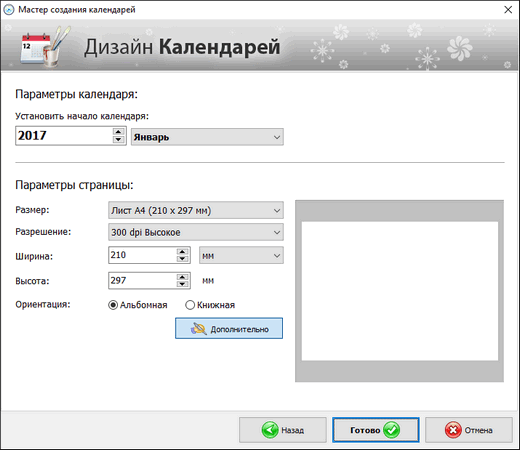
- En fait, votre calendrier est prêt ! Il ne reste plus qu'à mettre en place quelques points supplémentaires promis au début de l'article ☺.

- Sélectionnez les jours fériés. Pour cela, ouvrez la rubrique "Vacances" dans menu principal programmes, cochez les jours fériés à afficher sur le calendrier. Par exemple, vous pouvez afficher non seulement les jours fériés officiels, mais également les jours fériés orthodoxes.

- Teinture de décoration. Si le calendrier a besoin d'être amélioré, vous pouvez toujours ajouter les inscriptions dont vous avez besoin, mettre en évidence l'une des dates, configurer, par exemple, calendrier lunaire, ajouter une page, etc. Pour cela, utilisez la section des paramètres « Calendrier ».

- La section "Ajouter" vous aidera à ajouter une inscription, un logo, une photo à votre calendrier. Un exemple est présenté dans la capture d'écran ci-dessous.
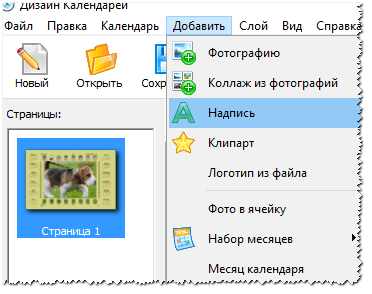
Dans l’ensemble, une bonne façon relativement simple de créer des calendriers colorés et dynamiques (à mon avis ☻).
Dans Microsoft Word et Excel
Word et Excel fonctionnent toutes les secondes ordinateur de famille- ce qui veut dire que cette méthode sera pertinente et demandée. De plus, un calendrier peut être créé rapidement sans télécharger ni installer de logiciel supplémentaire. Je vais passer en revue toutes les étapes étape par étape. Exemple de mot, Excel 2016 (pour qu'il n'y en ait pas beaucoup ☻).
Gratuit analogues de Word et Excel -


Méthode en ligne pour créer un calendrier
Il existe désormais des dizaines de sites différents sur Internet permettant de créer une grande variété de calendriers. Je vais vous donner quelques exemples que j'ai moi-même imaginés...
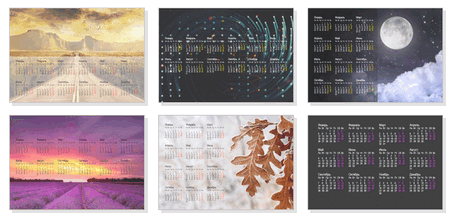
Un site simple pour créer un calendrier, une carte de visite, une enveloppe. C'est très pratique à utiliser : tout se fait étape par étape, tout est en russe. Le service prend en charge les images Format JPG et PNG, il y a une collection modèles prêts à l'emploi, belles polices etc. En général, pratique, rapide, beau!

Ce site se distingue par le fait que vous pouvez choisir un thème et un modèle de calendrier (par exemple, des jours fériés le 23 février, le 8 mars, etc.), puis y télécharger votre photo et la télécharger vous-même. Je remarque que n'importe lequel des modèles peut être modifié de manière importante : ajouter du texte, modifier l'arrière-plan, modifier certains éléments.
Eh bien, après avoir imprimé un tel calendrier, il deviendra un cadeau excellent et original.
À propos, votre photo téléchargée sera automatiquement traitée avec les filtres nécessaires et soigneusement incluse dans Schéma de couleur modèle sélectionné.
En général, il existe de nombreux sites de ce type, et je ne m'étendrai pas sur tous...
